Перейдите в разделе СООБЩЕНИЯ на сообщение. Выберите вкладку КОММЕНТАРИИ И ЛАЙКИ для просмотра комментариев пользователей и возможности оставить свой комментарий.
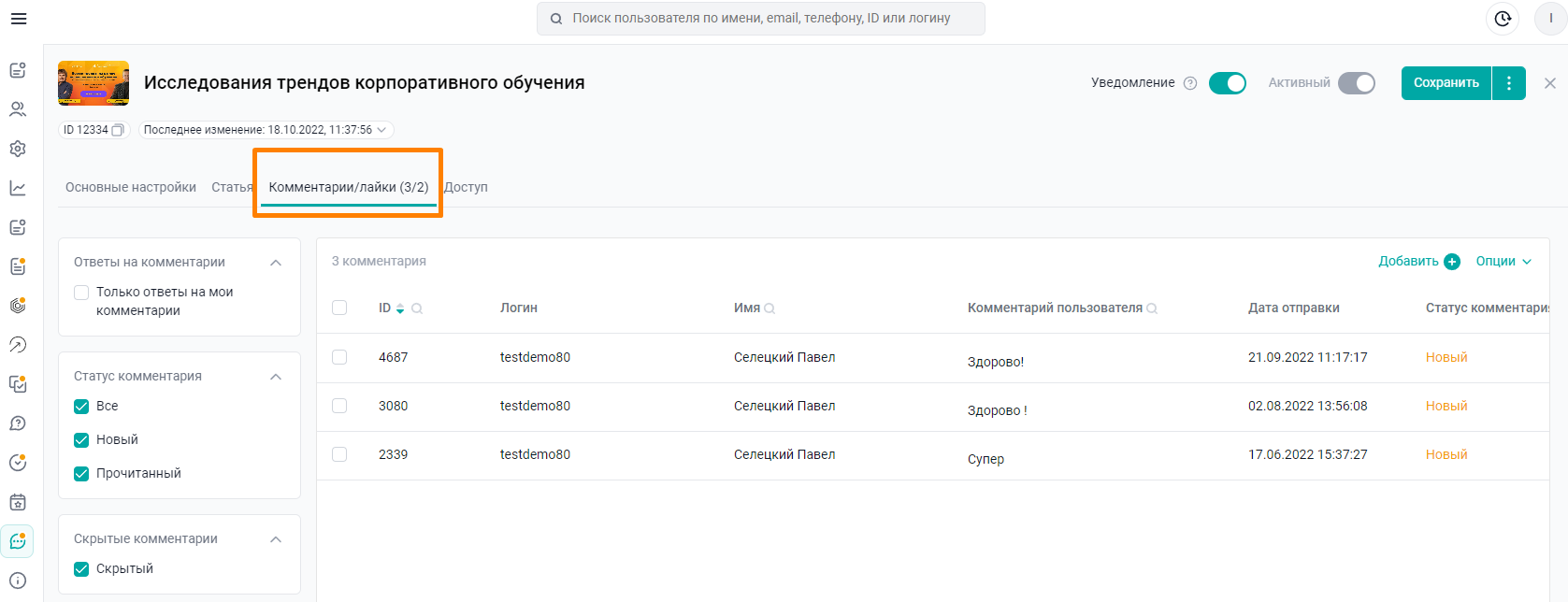
В данной вкладке отображается список комментариев, оставленных к сообщению, от пользователей и администраторов.
Примечание. Если в основных настройках не была установлена галочка "Разрешить комментарии к этому сообщению", то над таблицей с комментариями отображается подсказка "Добавление комментариев к сообщению запрещено. Вы можете включить комментарии в настройках сообщения." При этом текст "настройках сообщения" кликабелен, по нажатию на него происходит переход на вкладку основные настройки текущего сообщения.
Если пользователь, который оставил комментарий, потерял доступ к сообщению, его комментарий все равно будет учитываться и отображаться. Блокировка пользователя также не влияет на отображение комментария. Если пользователь был удален, то вместо его имени и логина отправляется значение "deleted". Комментарий при этом не удаляется.
Для создания комментария администратора нажмите кнопку Добавить +.
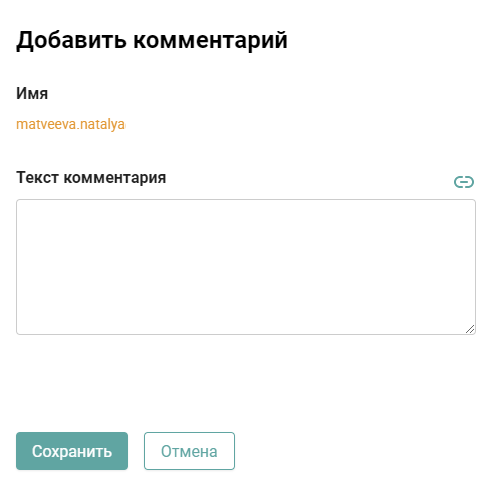
Введите в поле Текст комментария (макс. 1000 символов). В поле комментария поддерживается добавление внутренних и внешних ссылок.
Примечание. При указании ссылки, в ограничение 1000 символов, учитывается только отображаемое название ссылки. С учетом кода ссылки ограничение составляет 2000 символов.
Нажмите Сохранить изменения.
Просмотр комментариев пользователей
Вы можете посмотреть комментарии пользователей из карточек комментариев или же экспортировать данные по ним.
Нажмите на строку комментария для перехода в его карточку.
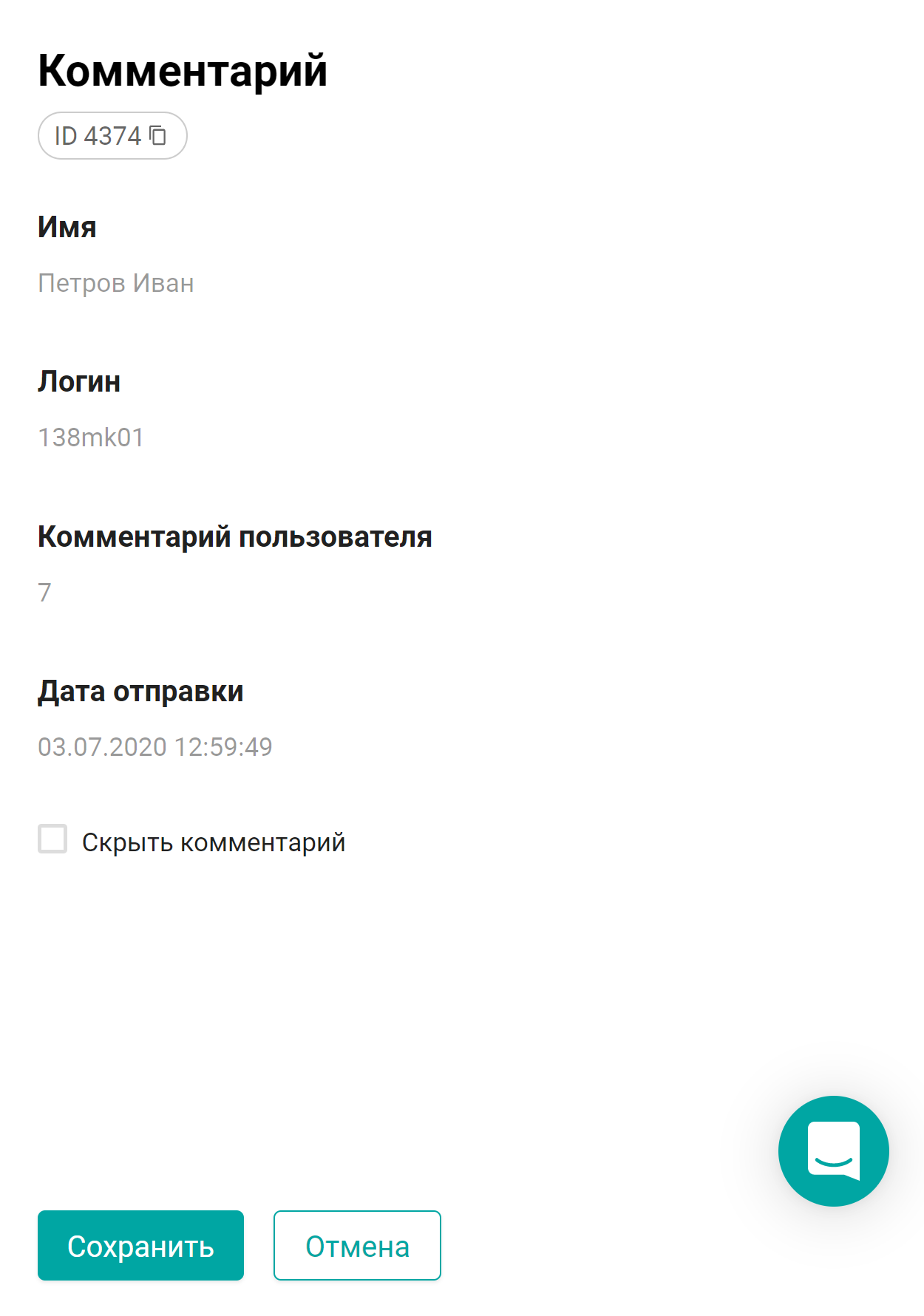
Если вы не хотите, чтобы комментарий пользователя отображался в приложении, установите галочку Скрыть комментарий. При этом комментарий будет отображаться в административной панели со статусом "Скрытый", а на платформе не будет отображаться совсем.
Вы можете массово отметить новые комментарии пользователей как прочитано.
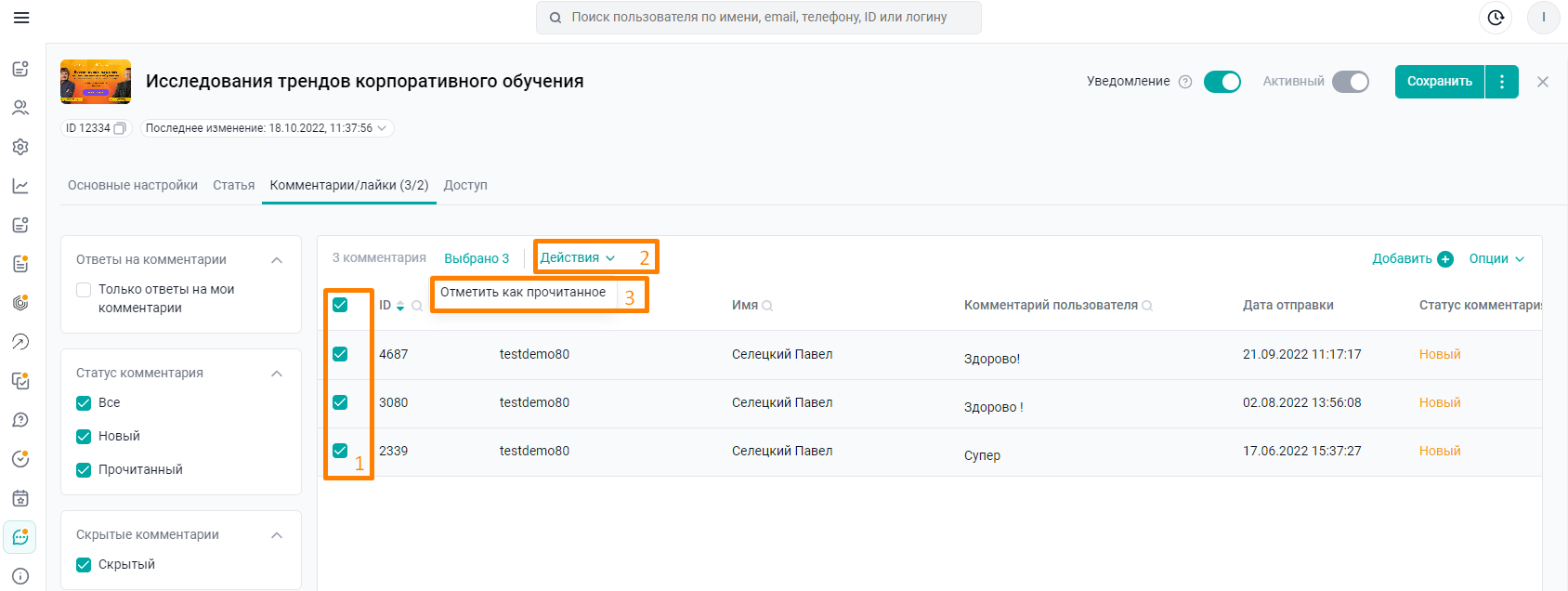
Поставьте галочку напротив комментариев, которые вы хотите отметить как прочитанные. В появившемся выпадающем меню Действия, нажмите Отметить как прочитанное, и в окне подтверждения выберите Готово.
Экспорт комментариев
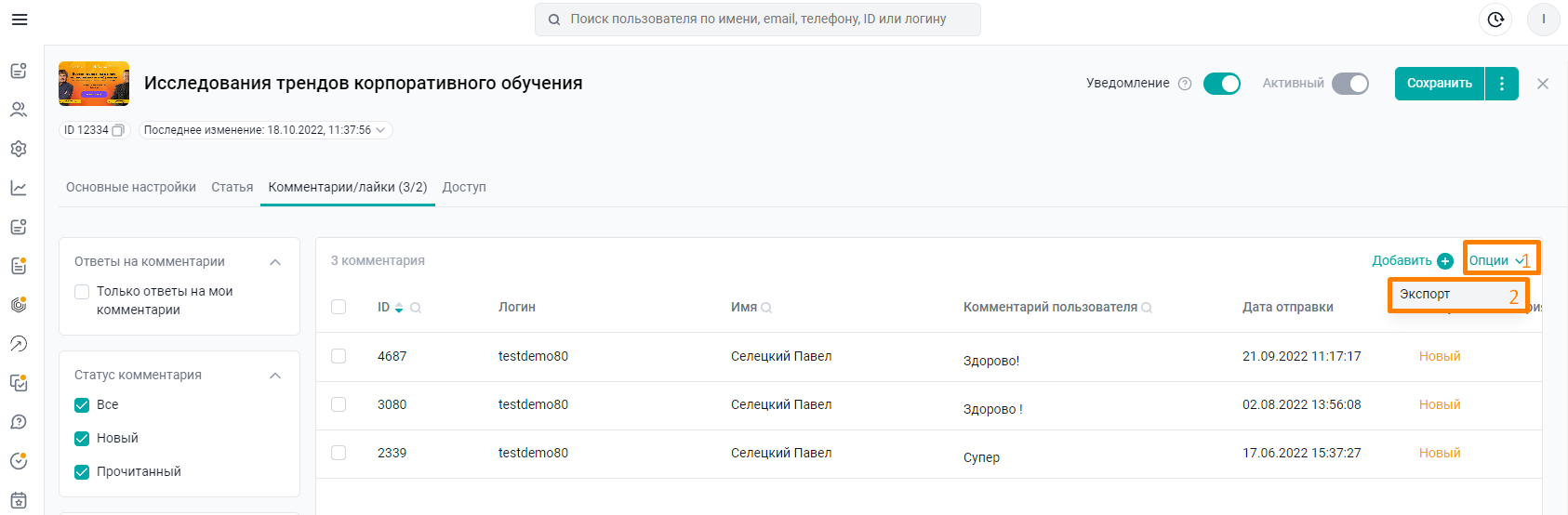
Нажмите в меню Опции на кнопку Экспорт.
Снимите галочки с полей, информацию по которым вы не хотите экспортировать или же оставьте все выбранное. Чек бокс Все снимает/выбирает все поля данной категории.
Нажмите кнопку Экспорт. Экспорт данных начнется в фоновом режиме. Вы можете посмотреть, запущенный процесс, в окне всех процессов.
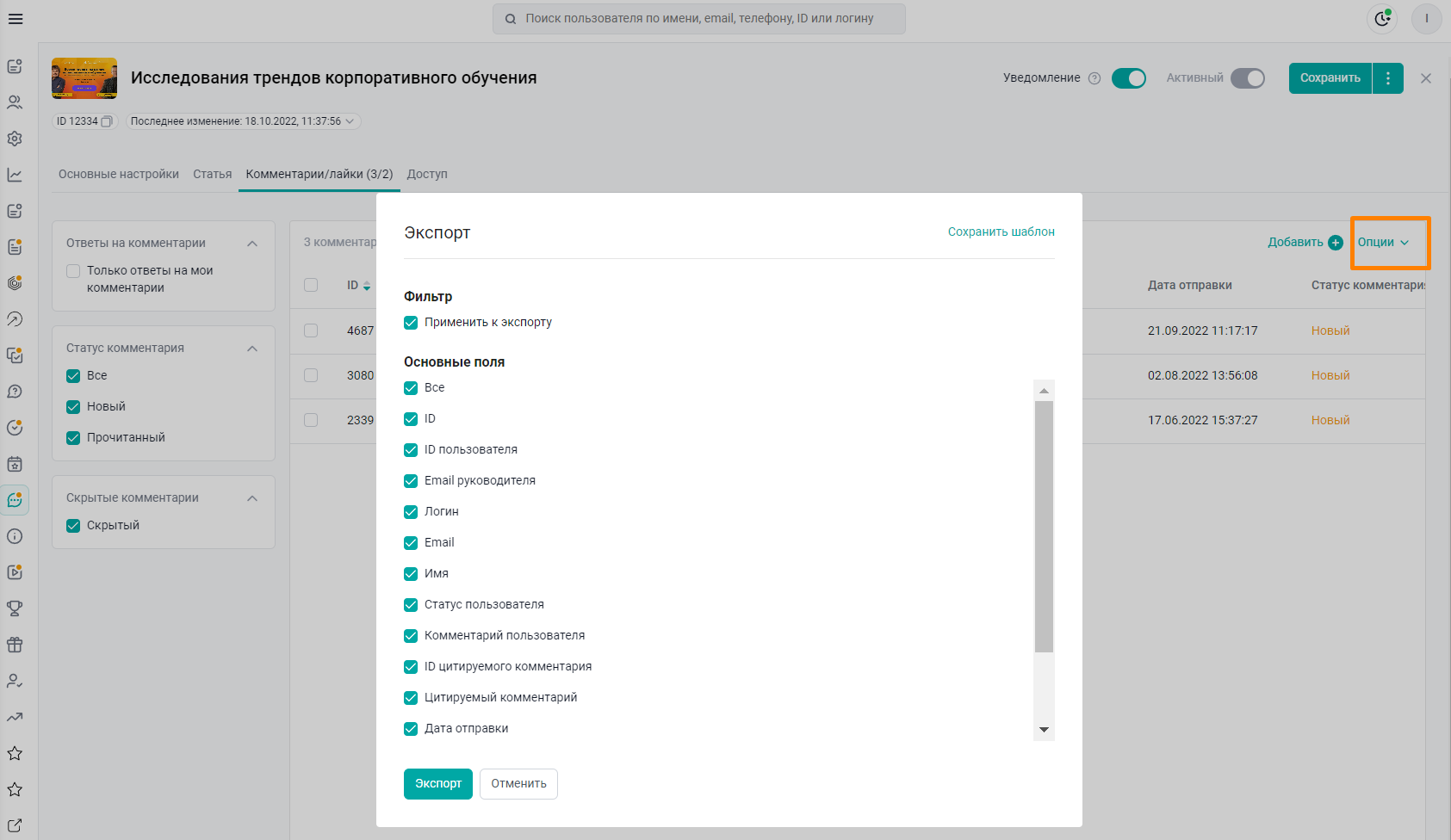
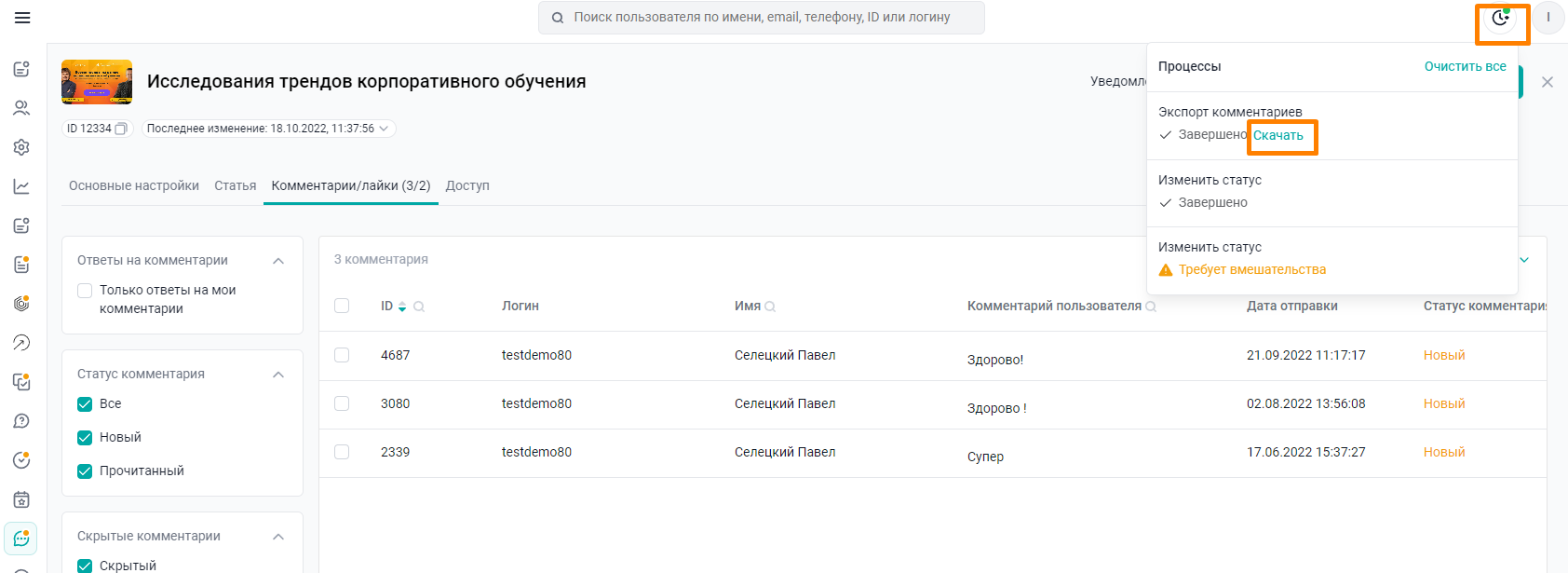
По завершению процесса нажмите Скачать. Файл экспорта загрузится вам на компьютер.
Ошибки. Система не начнет экспорт и выдаст предупреждение в случае, если не выбрано ни одно поле.
Если вам не хватило информации, то дайте, пожалуйста, обратную связь по ссылке: Предложения по улучшению статей.
